使用Dreamweaver实现网页内包含多个页面的效果的方法
使用Dreamweaver实现网页内包含多个页面的效果的方法
Dreamweaver设计网页的时候,想要实现一个网页内含有两个或多个页面,该怎么实现呢?下面我们就来看看详细的教程。
1、打开Dreamweaver,新建一个网页。点击布局中的框架按钮,选择要实现的框架类型。在此,拿最简单的左侧框架为例。

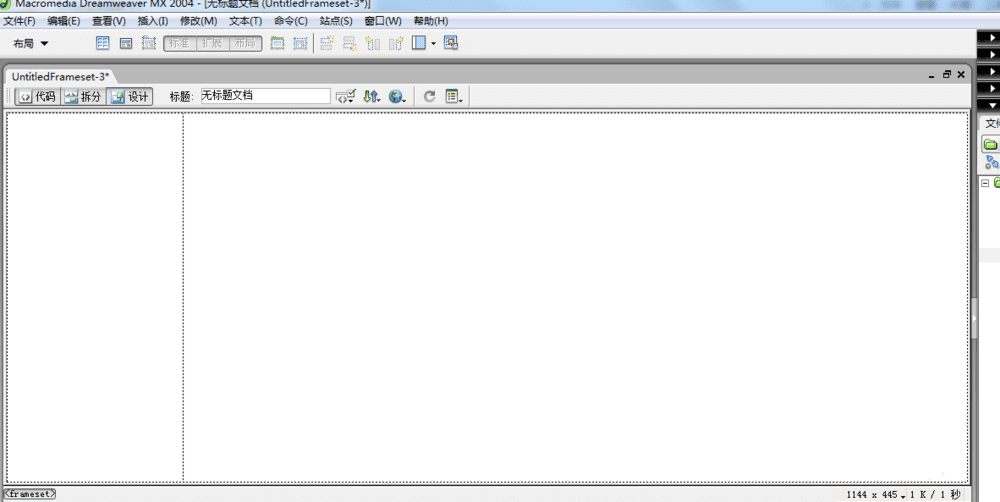
2、这样就创建了两个页面,分布命名。点击中间的线就是选中了整个页面,点击文件\保存框架页,进行命名。左右两个页面分别选中再保存,操作一样。
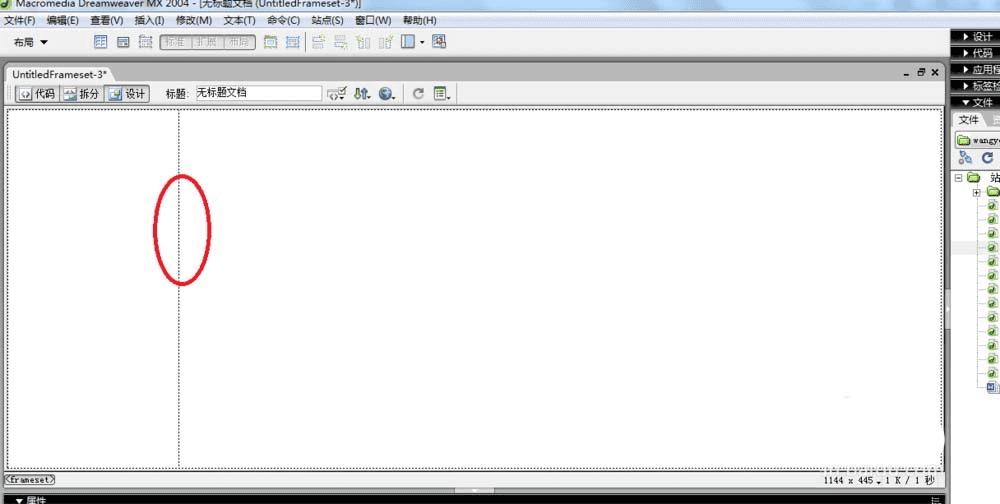
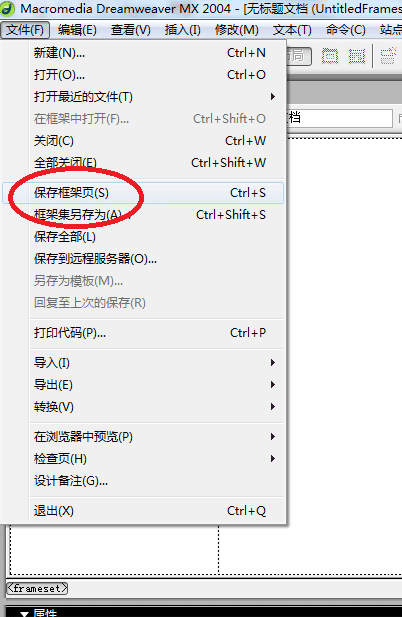
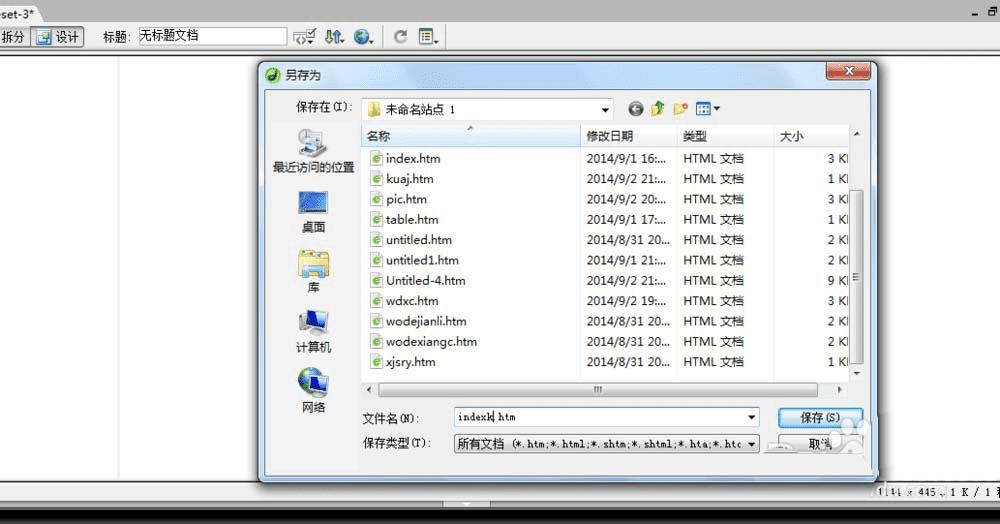
3、点击中间的边框,就选中了整个页面,可以对整个页面的属性进行更改,可以移动中间的边框,也可以点击查看\可视化助理,勾选框架边框来显示或隐藏边框。

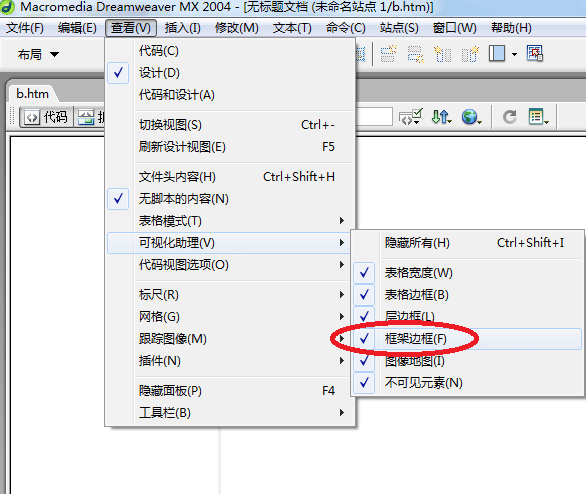
4、再分别更正左右两个页面的页面属性。
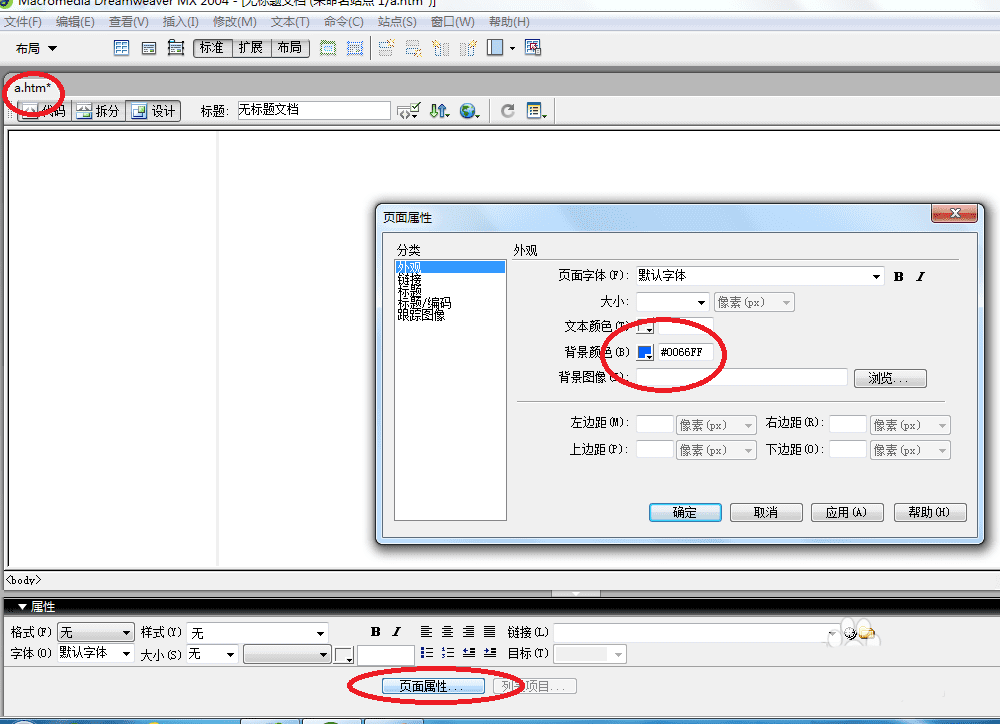
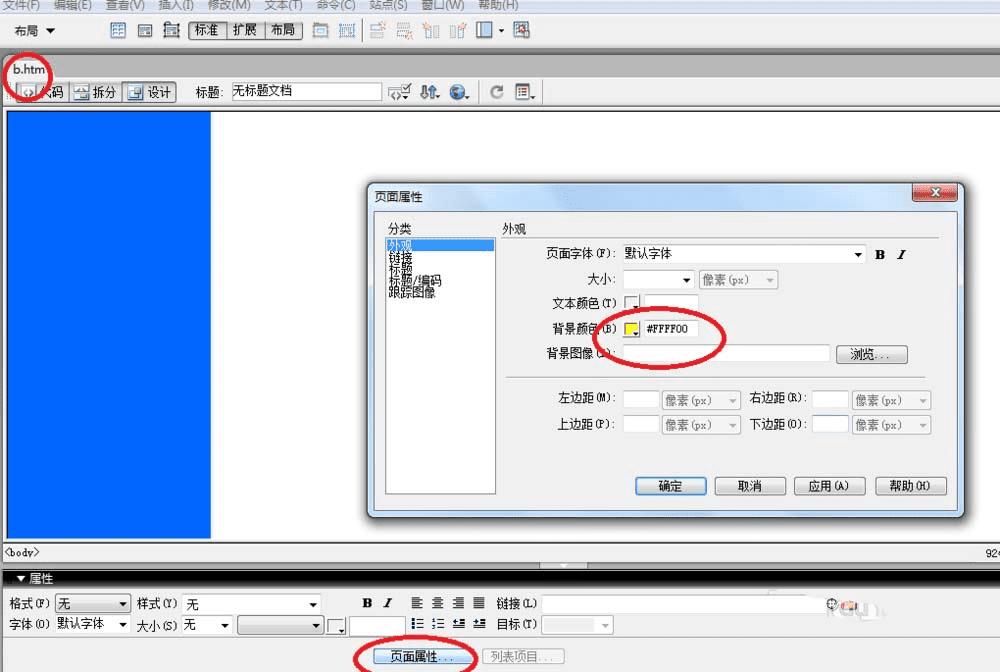
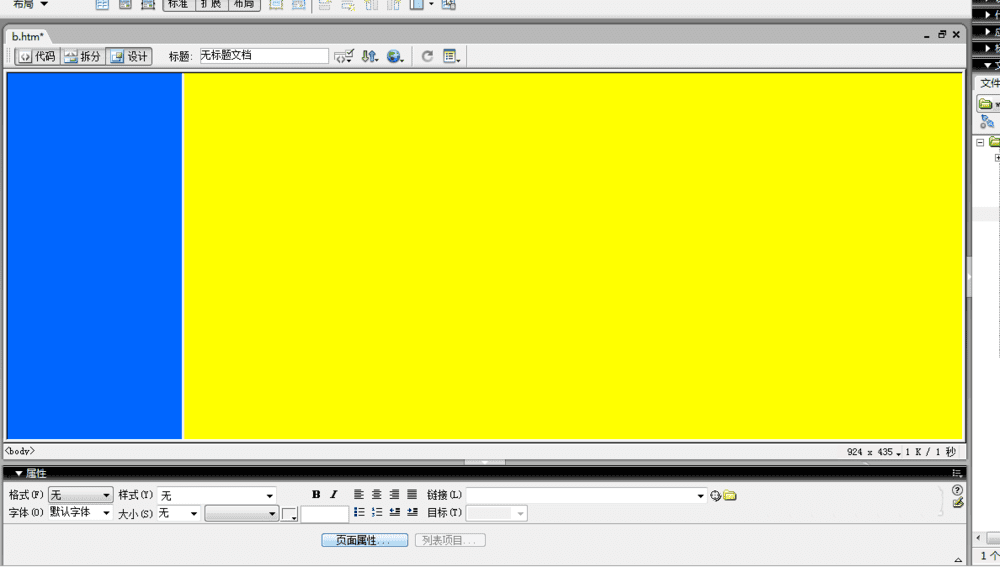
以上就是Dreamweaver中创建框架的教程,希望大家喜欢,请继续关注路饭。